word2019怎么转换成PDF?word2019转换成PDF教程
时间:2021-05-26 来源:互联网
软件名称:office 2019 专业增强版激活版 v19.0 (附离线安装包+安装激活教程)软件大小:1.08GB更新时间:2018-08-24立即下载
使用word编辑好文档后,如何把这个文档转换成pdf格式?很简单的,word本身就能转换的功能,下面我们来看一下。

word2019转换成PDF教程
先打开要转换为pdf的word文档。
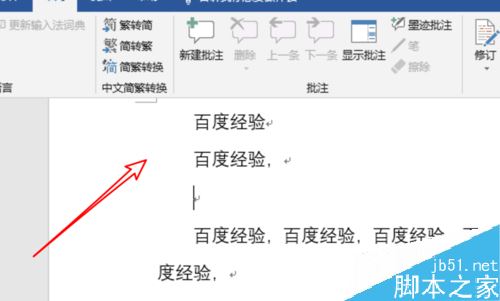
打开后,点击菜单栏上方的「文件」。
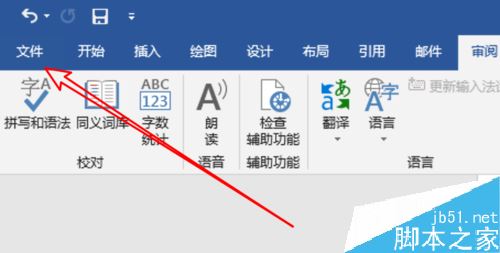
在文件菜单里,点击左边的「导出」。
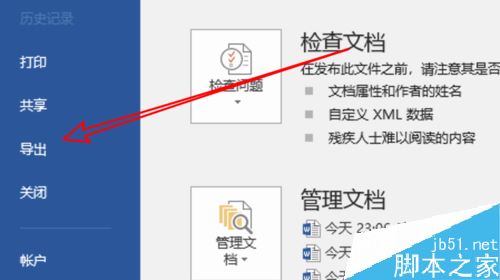
在这进城,点击第一项来创建pdf。
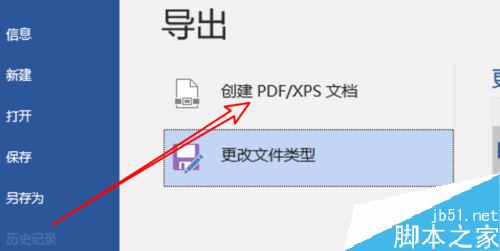
然后再点击这里的「创建PDF/XPS」按钮。
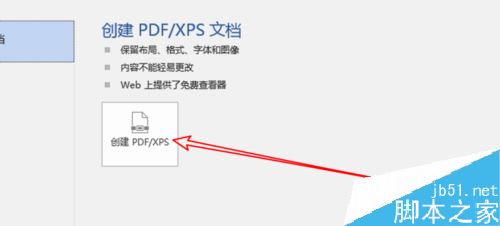
选择好要保存的目录后,点击下方的「发布」按钮。
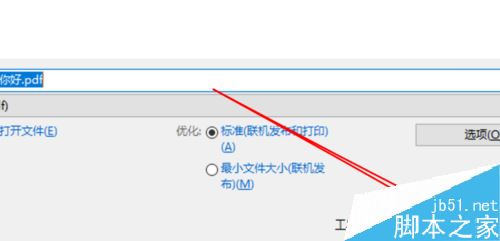
发布完后,可以打开保存的目录,看到pdf文件成功导出到这里了。
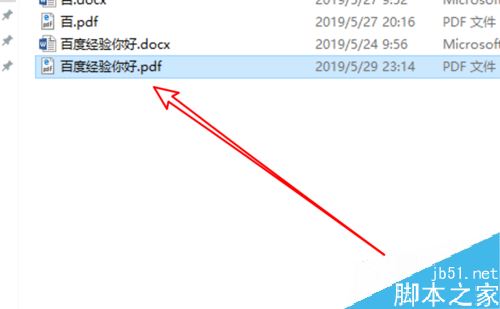
推荐阅读
word 2019怎么设置文档自动保存时间?
Word 2019怎么进行全文翻译?Word 2019全文翻译教程
word 2019如何设置分栏、分割线?word 2019分栏及分割线设置方法
以上就是本篇文章的全部内容了,希望对各位有所帮助。如果大家还有其他方面的问题,可以留言交流,请持续关注PHP爱好者!
相关阅读更多 +
-
 怪物猎人(踏上龙神之路,探寻天空的宝藏) 2026-01-13
怪物猎人(踏上龙神之路,探寻天空的宝藏) 2026-01-13 -
 燕云十六声无名剑法好还是积矩九剑好 2026-01-13
燕云十六声无名剑法好还是积矩九剑好 2026-01-13 -
 预视武宗飞叶派怎么玩 2026-01-13
预视武宗飞叶派怎么玩 2026-01-13 -
 噬血代码2配置要求 2026-01-13
噬血代码2配置要求 2026-01-13 -
 燕云十六声云蛇王骨在哪里 2026-01-13
燕云十六声云蛇王骨在哪里 2026-01-13 -
 燕云十六声不见山滹沱过河玩法攻略 2026-01-13
燕云十六声不见山滹沱过河玩法攻略 2026-01-13
最近更新





